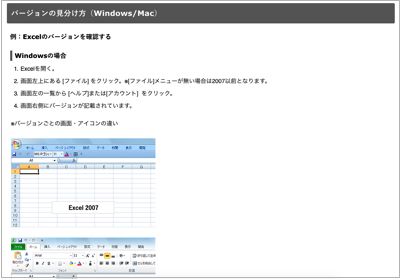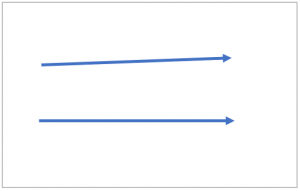PowerPoint研修では、「資料作成の方法」として、ビジネス資料の構成やデザインを学ぶこともできます。
伝わる資料を作るという意味で、やはり見た目も大事です。見た目といってもかっこいいとかオシャレといった意味ではありません。むしろシンプルなもので、ポイントを明確にすることが重要です。
シンプルにするためには、余計なものを省く、色数を抑える、余白を取る、などを意識する必要があります。これはExcelの表やグラフにも言えることですが、罫線や枠線を無しにしたり、同系色でまとめたりするだけでもだいぶ変わります。
デザインに関して言えば、ある程度ルールに沿って作ることで、それなりにきれいにまとめることもできます。例えばフォントを統一する、図や図形の位置を揃える、カラーは3色まで、1スライド1メッセージ、などです。
PowerPoint研修 では、このような考え方やデザインの基本なども含めてカリキュラムを構成できます。PowerPointに関して、デザイン面で苦手意識がある人も多いようですので、研修を通じて学んでみてはいかがでしょうか。




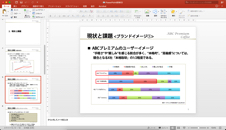 パワーポイントの基礎研修では、資料作成にあたっての基本的な考え方にも触れています。ビジネス資料の構成やデザインなど、押さえておきたいポイントを簡単に説明します。機能や操作方法を知っているからといってビジネス資料を作成できるわけではないからです
パワーポイントの基礎研修では、資料作成にあたっての基本的な考え方にも触れています。ビジネス資料の構成やデザインなど、押さえておきたいポイントを簡単に説明します。機能や操作方法を知っているからといってビジネス資料を作成できるわけではないからです